全部商品分类
-
手机专区
-
智能专区
-
手机配件
-
平板专区
来自:迪信通 2016年02月29日 点击量:4955
Chrome 无疑是 Android 上最优秀的浏览器,至少对于我这样的谷粉来说是的。而下面我要介绍的 10 个技巧,可以提升你在 Chome 上的浏览体验(某些功能可能需要梯子,请自备)。
修改默认搜索引擎
对于有梯子的人来说,Google 肯定是搜索引擎最好的选择。对于没有梯子的人来说,Baidu 肯定不是最好的选择。所以请跟我一起操作:
打开 Chrome,点击「更多」选项(右上角三个点的标志)。
点击「设置」。
点击「搜索引擎」,如果你和我一样都是最新版本,那么你应该可以看见三个选项。第一个是没有梯子没法访问的 Google,第二个是 Baidu,第三个是什么无所谓。
选择第一个 Google 或者选择第三个。
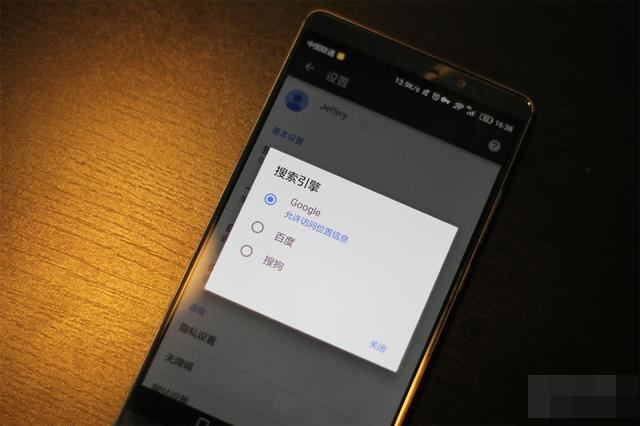
如果你坚持认为 Baidu 好用,也行。
把常用网站放到桌面
现在国内 Android 软件流氓太多,不 Root 不刷机很难保住电量,所以就我个人而言一直秉承这样的原则:能用网页解决的事情,就不要安装个 App。所以类似于 淘宝 之类网页端功能就已经很完善的网站(事实上淘宝客户端也是网页套壳),或者类似少数派这样你每天都要看的网站,请跟我一起操作:
打开你想要加到桌面的网站。
点击「更多」选项(右上角三个点的标志)。
点击「添加到主屏幕」。
起个贴切的名字然后点击「添加」,它会在桌面生成图标,对,长得跟 App 一样。
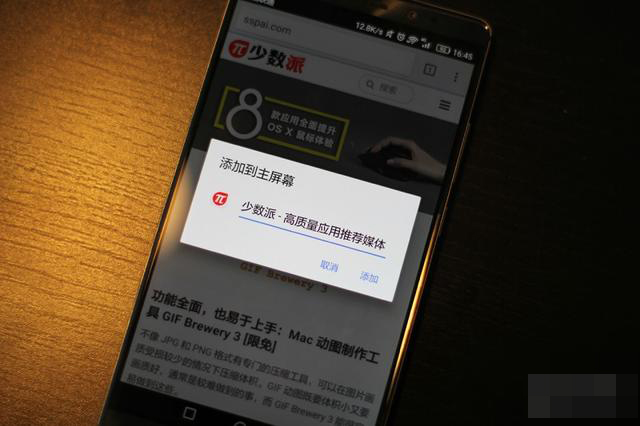
这样就能方便快捷的访问网站,同时不必考虑后台耗电了。
没有网才能玩的游戏
没有 Wifi,流量用光,是否就意味着 Chrome 完全没有用了呢?NoNoNo,熟悉 PC 端 Chrome 的用户肯定知道「恐龙小游戏」,Chrome 的 Android 端也有这个游戏。别看设计简单,游戏难度可不低,要玩上这个游戏你需要:
断开网络连接,最方便的肯定是开「飞行模式」。
随便访问一个网址,例如:www.sspai.com。
这时你的屏幕上应该会显示一只像素风的小恐龙,和一行没有网络连接的提示。
点击小恐龙开始奔跑,然后在适当的时机点击屏幕跳过障碍物得分。
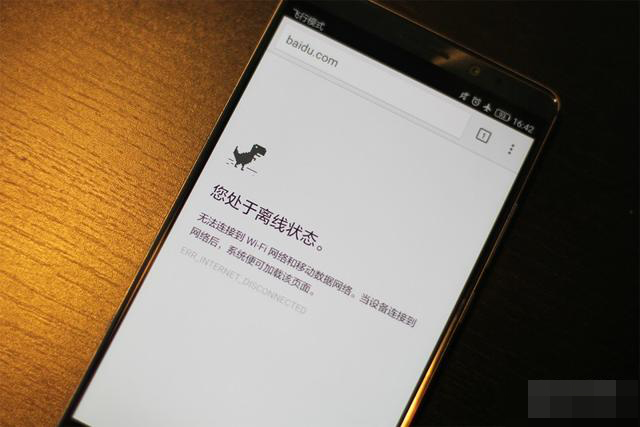
我想起夕阳下的奔跑,那是我逝去的白垩纪。
强制开启网页缩放
有些网站网页排版比较奇葩,在手机上字体会很小,而又不允许缩放,这让很多 Chrome 用户烦恼。没关系,你可以跟随以下教程打开 Chrome 内置的「强制缩放」,轻松放大网页内容。
打开 Chrome,点击「更多」选项(右上角三个点的标志)。
点击「设置」—「无障碍」。
打开「强制启用缩放功能」,这样就可以对网页进行双指缩放了。
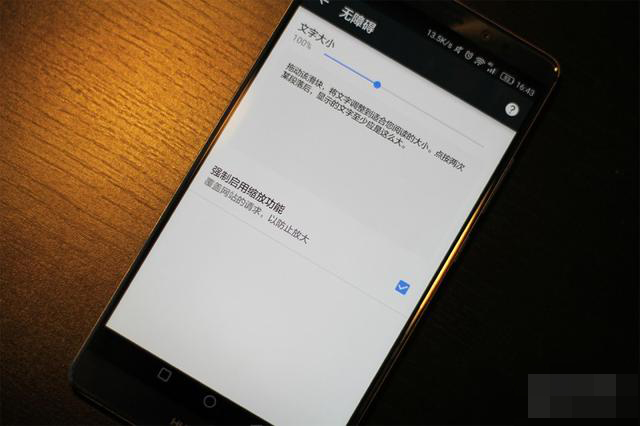
打开「请勿跟踪」选项
前几日曝出的支付宝隐私门让「手机隐私」这个话题再次成为了焦点,事实上浏览网页也会将我们的隐私暴露,这就是为什么 Baidu 总能根据你的浏览记录向你推送广告的原因。所以请跟我一起打开这个选项,虽然可能作用不大:
打开 Chrome,点击「更多」选项(右上角三个点的标志)。
点击「设置」—「隐私设置」—「不跟踪」。
打开「启用」,这样就可以对试图跟踪你的网站发送「请勿跟踪」的请求。
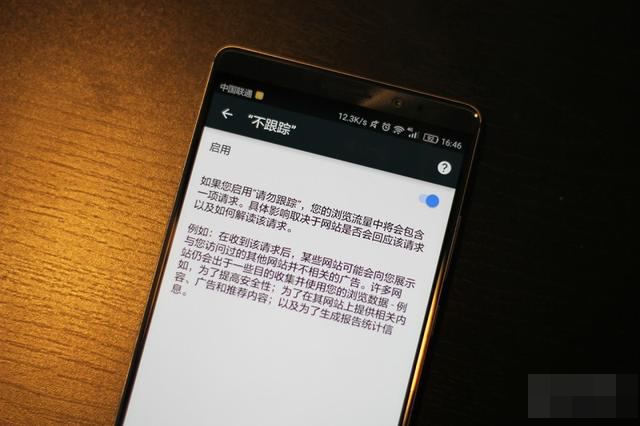
启用应用内多标签页切换
Android 5.0 之后 Chrome 支持在将标签页分开显示在任务后台,但是实际体验将标签页混在后台 App 中对标签页切换来说并不方便,所以我们需要的还是应用内的标签页切换:
打开 Chrome,点击「更多」选项(右上角三个点的标志)。
点击「设置」—「一并显示标签页和应用」。
确认「关闭」选项没有被选中,这样你就可以通过在「地址栏」下滑,来呼出标签页切换了。
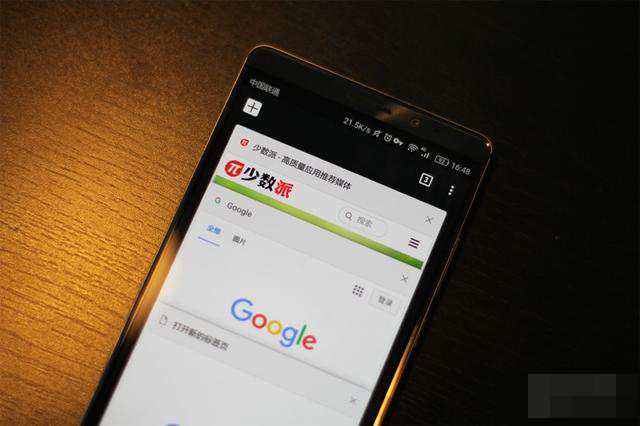
除了一目了然之外,流畅的动画效果也是一大亮点。
将网页保存为 PDF
看见了有好的网站想保存下来,截图又不能编辑文字,这个时候你需要「保存为 PDF」这个功能:
打开你想要保存为 PDF 的网站。
点击「更多」选项(右上角三个点的标志)。
点击「打印」。
调整份数和纸张尺寸,然后点击右边的圆形按钮选择保存路径,命名并保存。
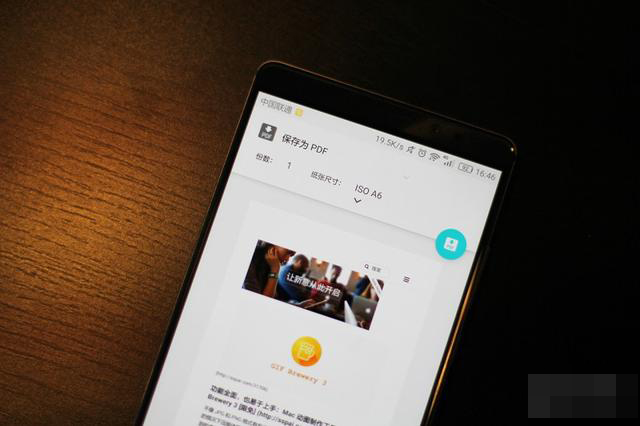
打开「省流量模式」
没有 Wifi,流量用光,只能玩「恐龙小游戏」?你应该早一点打开 Chrome 内置的「省流量模式」,不过需要注意的是,没有梯子的同学打开了此功能,可能会出现访问速度过慢的情况:
打开 Chrome,点击「更多」选项(右上角三个点的标志)。
点击「设置」—「流量节省程序」。
打开「启用」,这样就可以让 Google 预先帮你压缩数据了。
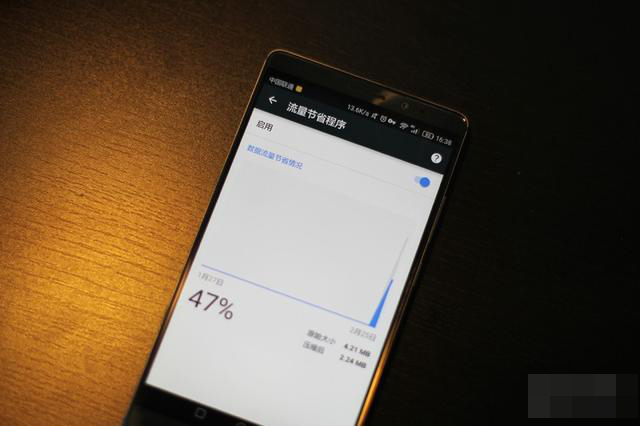
节省出来流量的比例还是挺高的。
进入「隐身模式」
你知道,作为一个资深的司机,有些网站是不能留下任何浏览记录的,所以「隐身模式」一定要熟练使用:
打开 Chrome,点击「更多」选项(右上角三个点的标志)。
点击「新的隐身标签页」。
输入你想访问的网址进行浏览。
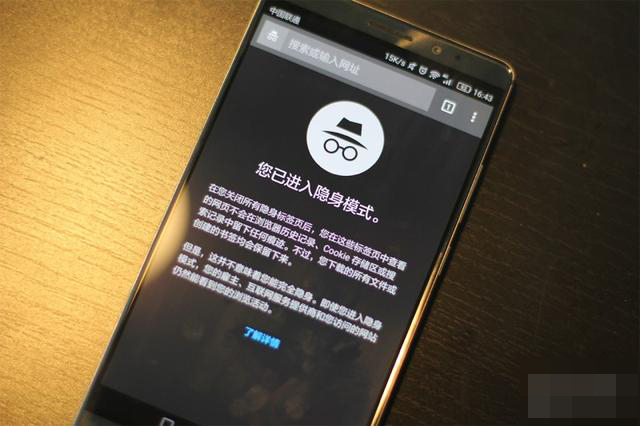
试试选词搜索
Android 6.0 推出的 Now On Tap 功能非常的炫酷,可以对你手机屏幕上的关键词进行实时搜索,但如果你不是 Nexus 用户,可能就没法享受这项功能了。Chrome 里面,有一个类似 Now On Tap 的功能,可以让你选中任何词语进行搜索,但并不需要切换标签页。
打开 Chrome,点击「更多」选项(右上角三个点的标志)。
点击「设置」—「隐私设置」—「触摸搜索」。
打开「启用」,这样你长按选中词汇之后,下方会有一个搜索栏,点击「向上」按钮可以看见更多搜索结果。
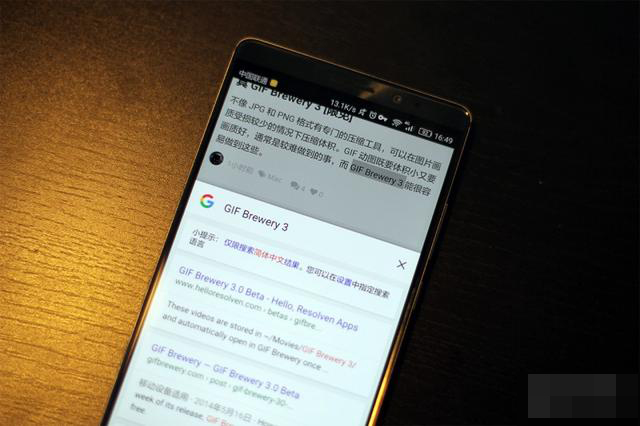
当然,没有梯子是没有办法进行搜索的。
这些看似简单的小技巧,有时候却能大大方便我们的网页浏览体验,如果你跟我一样是 Chrome 党,不妨试一试这些功能。

苹果 iPhone 12 Pro 128GB存储 石墨黑 5G全网通
¥8457.00

苹果 苹果Apple iPhone 13 128GB存储 午夜色
¥5999.00

苹果 iPhone 12 64GB存储 白色 5G全网通
¥6268.00

苹果 苹果12 mini 256GB存储 红色
¥6799.00

苹果 iPhone 12 Pro 256GB存储 石墨黑 5G全网通
¥9253.00

OPPO OPPO Find X6 Pro 5G拍照手机 16GB 256GB 云墨黑
¥6499.00

OPPO OPPO Find X5 Pro 全新骁龙8 12GB 512GB 黑釉
¥6799.00

苹果 苹果 iPhone 14 全网通5G 双卡双待手机 特别请注意线上优惠不与店内优惠叠加使用 256GB存储 午夜色
¥6899.00

苹果 iPhone 7 Plus 128GB存储 黑色 4G全网通
¥5788.00

苹果 iPhone 7 32GB存储 玫瑰金 4G全网通
防溅抗水,1200W新款摄像头,A10芯片,IOS 10系统!
¥3888.00

vivo Y85A 4GB 64GB 金色 4G全网通
¥1778.00

OPPO OPPO A55 5G 6GB 128GB 轻快蓝
¥1449.00

苹果 iPhone 6 32GB存储 金色 4G全网通
32GB“金” 典归来!
¥1720.00

苹果 iPhone 7 32GB存储 黑色 4G全网通
防溅抗水,1200W新款摄像头,A10芯片,IOS 10系统!
¥3888.00

苹果 iPhone X (A1865) 256GB存储 深空灰 4G全网通
¥8099.00

vivo X21i 4G全网通 全面屏 拍照手机 6GB 64GB 宝石红 4G全网通
6.28英寸全面屏 AI逆光美颜2400w高清自拍!
¥2398.00

苹果 iPhone X (A1865) 64GB存储 银色 4G全网通
¥7099.00

vivo Y97 4+128GB 全网通4G 双卡水滴屏全面屏手机 AI智慧双摄 星夜黑
6.3英寸水滴全面屏,128GB海量空间,面部识别,1600万AI智慧双摄,渐变时尚配色
¥1798.00

OPPO realme 真我V11 5G手机 5000mAH大电池 8.4mm轻薄 4GB 128GB 静谧灰 5G全网通
5000mAH大电池 | 8.4mm轻薄机身 | 18W闪充
¥1199.00

小米 小米6 6GB 64GB 亮黑色 4G全网通
小米七年工艺梦幻之作!与iPhone7一致的长焦双摄!
¥2599.00
网友评论(查看全部 0 条评论)
共有0条评论,点击查看全部 >